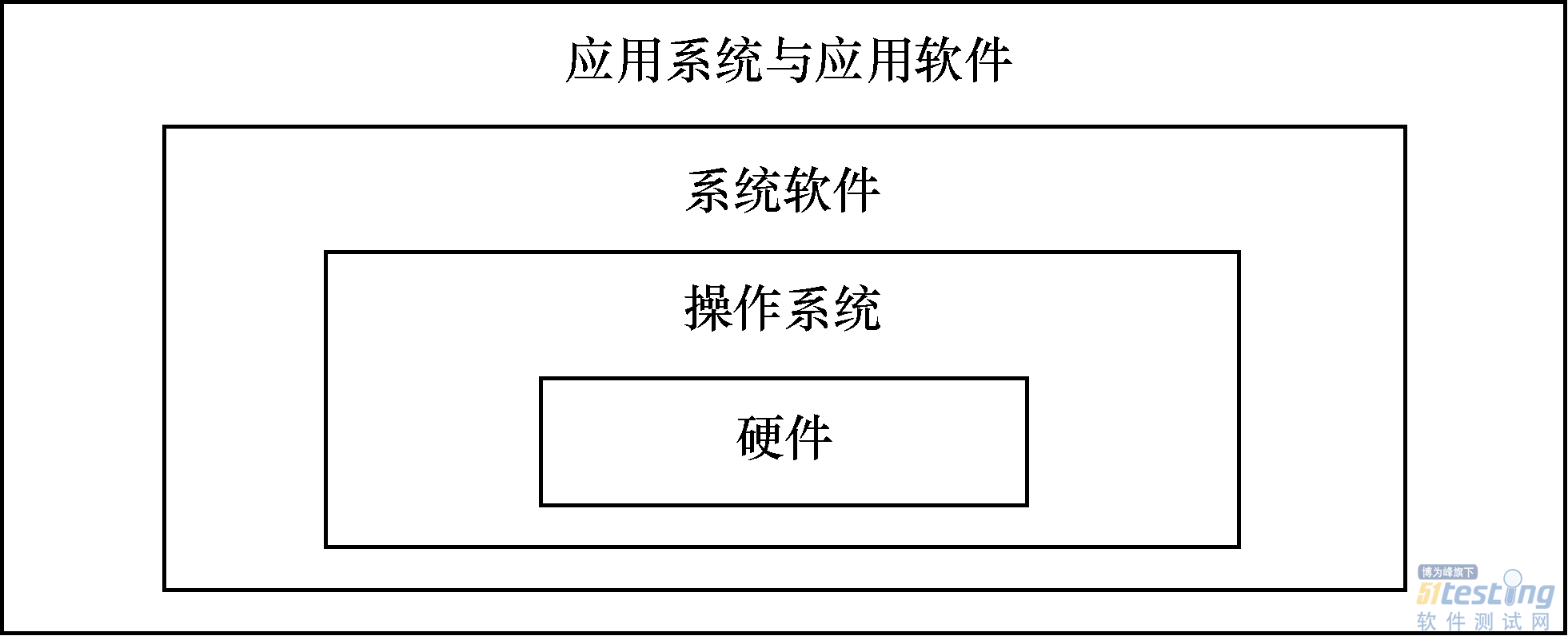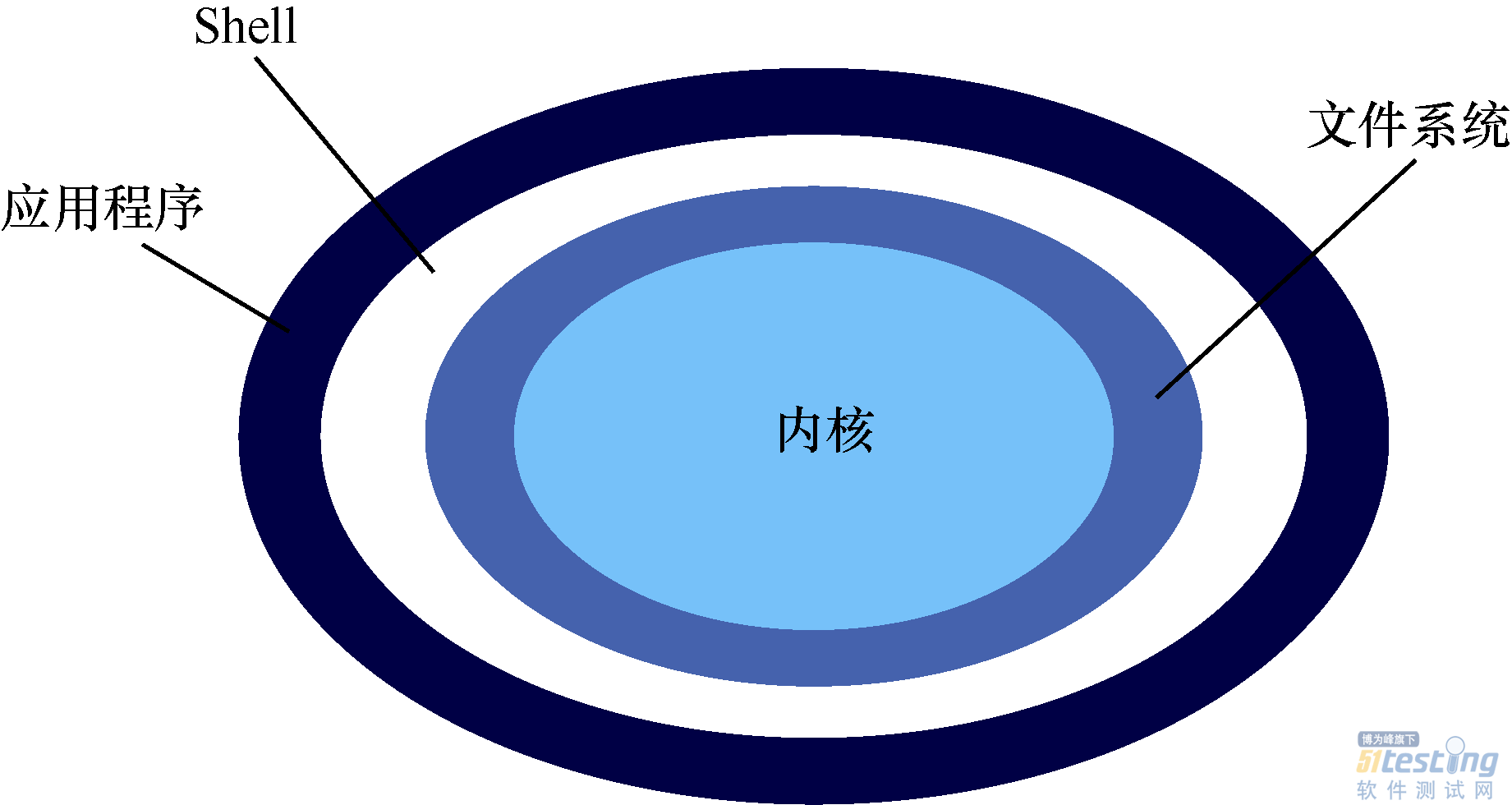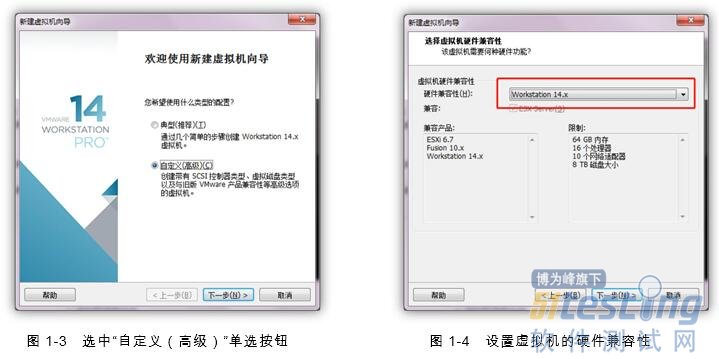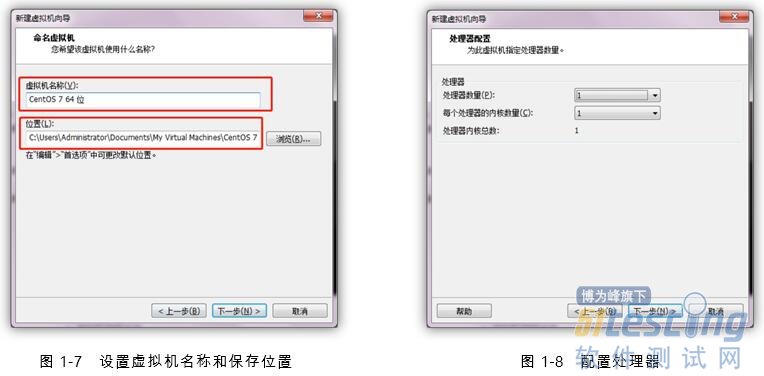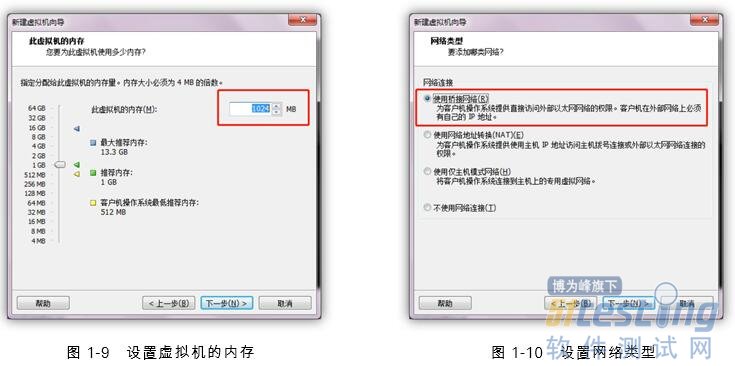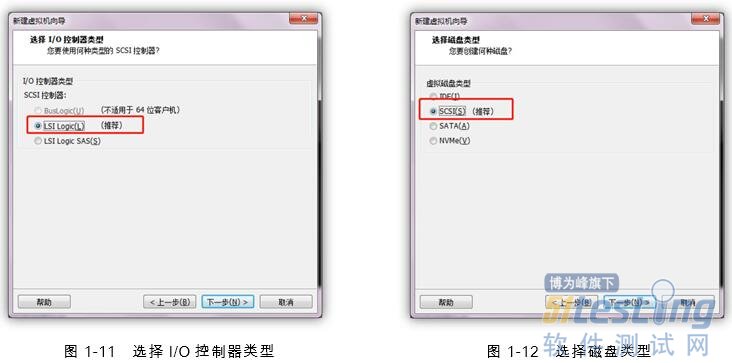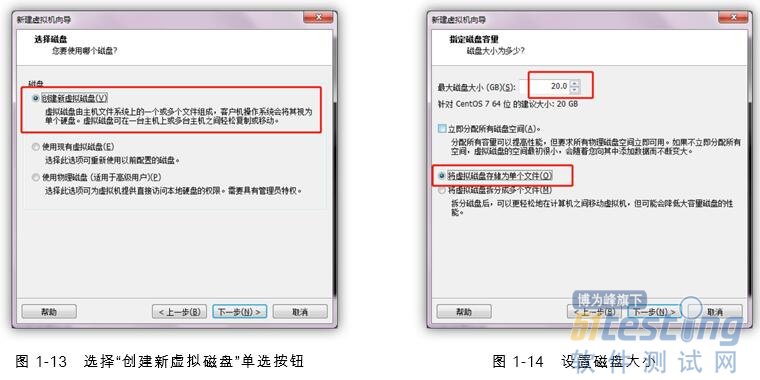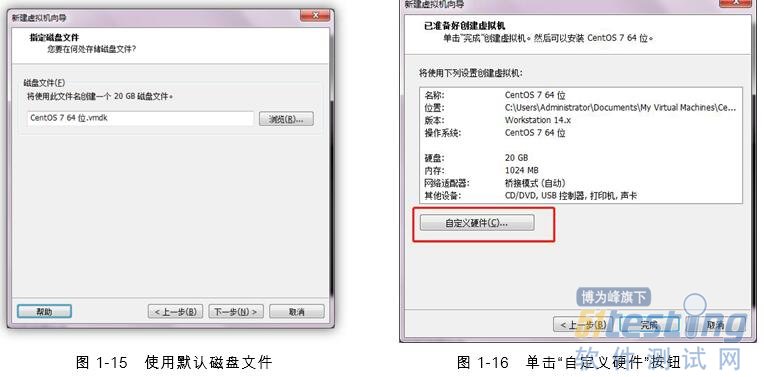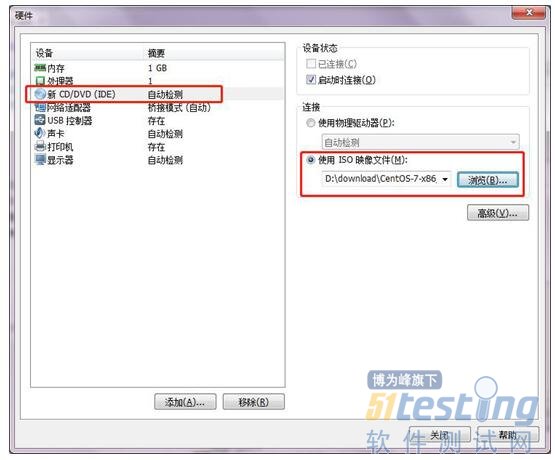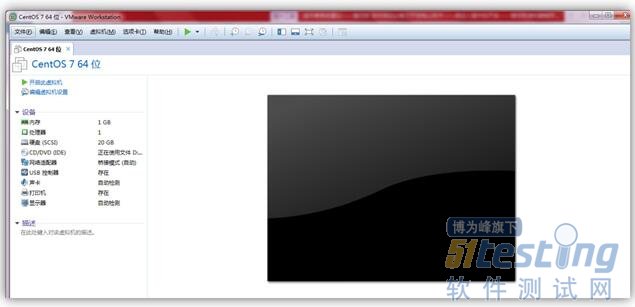第1章 Linux系统入门知识
1.1 Linux系统简介
在介绍Linux系统之前,需要了解一下计算机系统的构成(见图1-1)。
图1-1 计算机系统的构成
严格来讲,Linux系统不是一个操作系统,而只是一个操作系统的内核。Linux系统的组成如图 1-2 所示。内核建立了计算机软件与硬件之间通信的平台,提供系统服务,如文件管理、虚拟内存和设备I/O等。通常所说的Linux操作系统指GNU/Linux,即采用Linux内核的GNU操作系统,它既是一个操作系统又是一种规范。
Linux系统的用户比较熟悉的Linux发行版是Red Hat Enterprise Linux(RHEL),不过它是收费的。国内外许多企业或空间商选择CentOS,也就是本书涉及的版本,它是一种基于RHEL的操作系统,最大的好处是免费。
图1-2 Linux系统的组成
1.2 Linux系统的安装
在学习过程中,如果读者的计算机操作系统是Windows,又不方便安装双系统,那么可以选择安装在虚拟机中,系统一旦出错可以还原。
本书中使用的Linux操作系统是CentOS,读者可以从CentOS官网获取相关的安装文件。
1.2.1 配置虚拟机
在安装CentOS之前,我们需要先配置虚拟机。配置虚拟机的步骤如下。
(1)在VMware Workstation中创建新的虚拟机,选中"自定义(高级)"单选按钮,单击"下一步"按钮,如图1-3所示。
(2)设置虚拟机的硬件兼容性,单击"下一步"按钮,如图1-4所示。
(3)选中"稍后安装操作系统"单选按钮,单击"下一步"按钮,如图1-5所示。
(4)在"选择客户机操作系统"界面中选中"Linux"单选按钮,在"版本"下拉列表中选择"CentOS 7 64位"选项,如图1-6所示。
(5)设置虚拟机名称和保存位置,然后单击"下一步"按钮,如图1-7所示。
(6)设置虚拟机的处理器个数(如果没有特殊要求,那么可以指定1个处理器),然后单击"下一步"按钮,如图1-8所示。
(7)设置虚拟机的内存大小(本书中设置为1GB),然后单击"下一步"按钮,如图1-9所示。
(8)设置虚拟网卡连接方式,此处选择"使用桥接网络"单选按钮,这就类似于在局域网中又多了一台机器。然后单击"下一步"按钮,如图1-10所示。
(9)关于I/O控制器类型,此处选择VMware Workstation中推荐的方式,即LSI Logic,然后单击"下一步"按钮,如图1-11所示。
(10)选择虚拟机的磁盘类型,即虚拟计算机的硬盘接口类型,此处选择VMware Workstation推荐的"SCSI",接着单击"下一步"按钮,如图1-12所示。
(11)选择虚拟机的磁盘,此处选择"创建新虚拟磁盘"单选按钮,接着单击"下一步"按钮,如图1-13所示。
(12)设置硬盘大小。注意,为了提高性能,这里选择"将虚拟磁盘存储为单个文件"单选按钮。接着,单击"下一步"按钮,如图1-14所示。
(13)对于磁盘文件,使用默认名字即可,单击"下一步"按钮,如图1-15所示。
(14)查看整体的配置。为了方便后面的安装,在这一步把光驱也配置好,单击"自定义硬件"按钮,如图1-16所示。
(15)选择"新CD/DVD(IDE)"设备,在"连接"选项组中选中"使用ISO镜像文件"单选按钮,选择下载的CentOS镜像文件所在的路径,如图1-17所示。然后,单击"关闭"按钮,回到之前的整体配置界面,单击"完成"按钮完成虚拟机的定制。
图1-17 选择使用ISO镜像文件作为光驱
(16)VMware Workstation已经准备好开启这个虚拟机了,如图1-18所示。
图1-18 准备开启虚拟机
版权声明:51Testing软件测试网获得人民邮电出版社和作者授权连载本书部分章节。
任何个人或单位未获得明确的书面许可,不得对本文内容复制、转载或进行镜像,否则将追究法律责任。